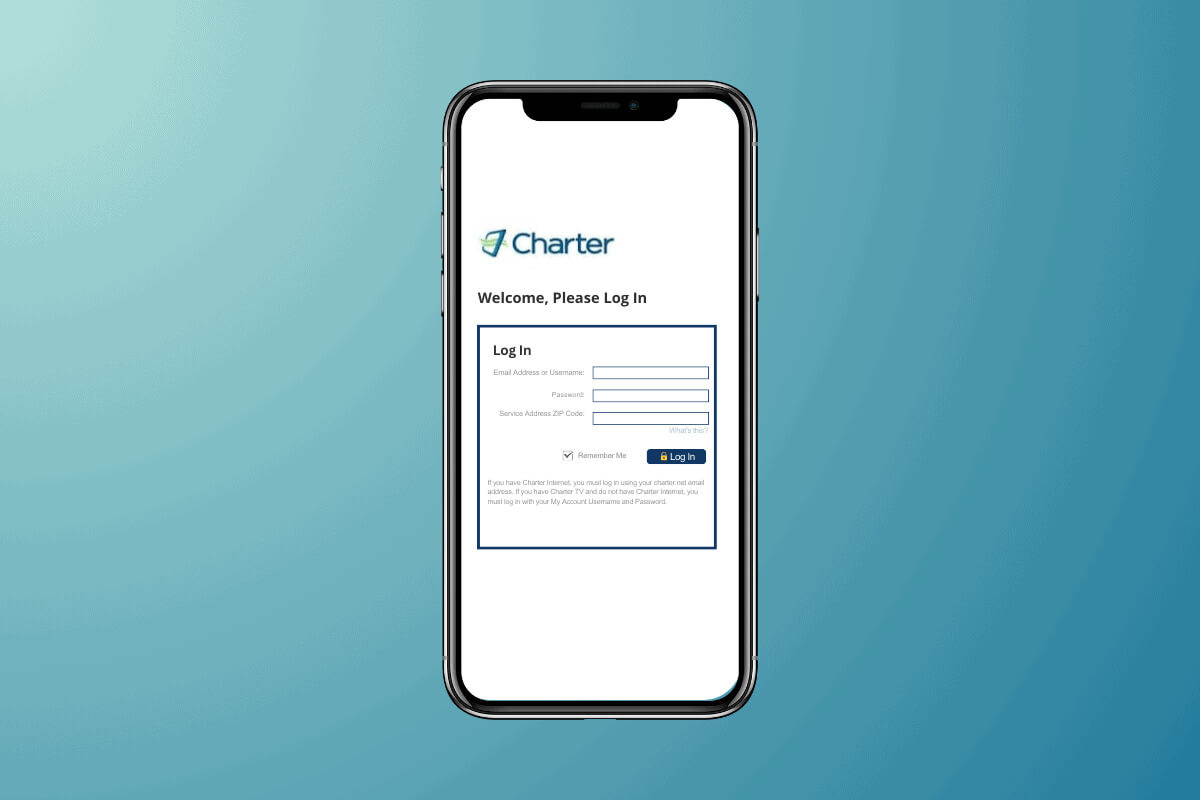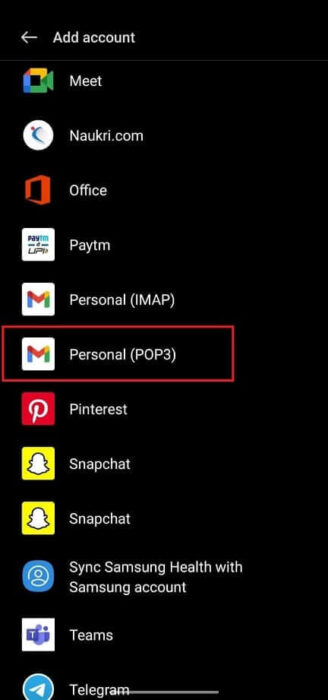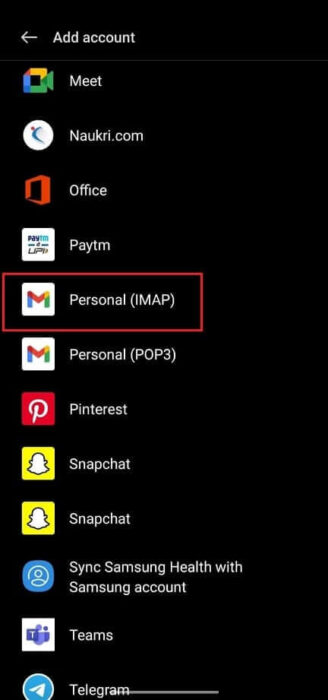Android에서 이메일 헌장을 설정하는 방법
현재 Spectrum으로 알려진 Charter Communications는 가입자에게 이메일 서비스를 제공하여 이메일 주소를 사용하여 메시지를 보내고 받을 수 있습니다. 이동 중에도 이메일에 쉽게 액세스할 수 있도록 Android 기기에 Email Charter를 설정할 수 있습니다. 여기에는 시작하는 데 도움이 되도록 오늘 가이드에 아래에 설명된 몇 가지 간단한 단계가 포함됩니다. 그것에 들어가 보자.
Android에서 이메일 헌장 설정
Android용 Spectrum 이메일 전용 앱이 없을 수도 있지만, 타사 이메일 앱을 사용하여 Android 기기에서 Spectrum 이메일 계정에 액세스하고 관리하는 것은 여전히 가능합니다. 다음과 같은 인기 있는 이메일 서비스 제공업체 중 하나를 선택할 수 있습니다. Gmail أو Outlook أو BlueMail.
옵션 1: Charter.net을 POP3 계정으로 설정
POP를 사용하여 Spectrum 이메일 계정을 설정하기 전에 다음 설정에 주의하세요.
- POP3 호스트: pop.charter.net
- POP3 포트: 110
- SSL 필요: SSL/TLS
- POP3 사용자 이름: 전체 이메일 주소([이메일 보호])
- POP3 비밀번호: 메일 계정의 비밀번호입니다.
- 앱 열기 설정.
- 클릭 “계정 및 동기화” 그때 "계정 추가" 훠궈 "이메일".
- 전체 차터 이메일 주소와 비밀번호를 입력하세요.
- 고르다 수동 설정 그런 다음 선택 팝3.
- 사용자 이름과 비밀번호로 전체 이메일 주소를 입력하세요.
- POP3 서버를 다음으로 설정합니다. mail.charterinternet.com 포트는 110입니다.
- 서버에 입장 SMTP smtp.charterinternet.com으로 포트는 25입니다.
- 보안 유형을 다음으로 변경하세요. 아무것도 그런 다음 다음과 같은.
- 선택적으로 계정 이름과 발신 메시지 이름을 입력하고 마지막으로 끝난 설정을 마치려면
옵션 2: Charter.net을 IMAP 계정으로 설정
Charter.net 이메일 계정을 IMAP 계정으로 설정하려면 고려해야 할 몇 가지 설정은 다음과 같습니다.
- IMAP 호스트: mobile.charter.net
- IMAP 포트: 993
- SSL 필수: 예
- IMAP 사용자 이름: 전체 이메일 주소([이메일 보호])
- IMAP 비밀번호: 메일 계정 비밀번호
- 이동 "설정", 그런 다음 “계정 및 동기화” 그때 "계정 추가" 그리고 선택 "이메일".
- 전체 차터 이메일 주소와 비밀번호를 입력하세요.
- 수동 설정을 선택한 다음 다음을 선택합니다. IMAP.
- 사용자 이름과 비밀번호로 전체 이메일 주소를 입력하세요.
- IMAP 서버를 다음으로 설정합니다. mobile.charter.net 그리고 포트가 켜져 있어요 993.
- 보안 유형을 다음으로 변경하세요. SSL (항상) IMAP 경로 접두어를 비웁니다. 클릭 다음과 같은.
- SMTP 서버를 mobile.charter.net으로 입력하고 포트를 다음과 같이 입력합니다. 587.
- 선택적으로 계정 이름과 발신 메시지 이름을 입력한 다음 완료되었습니다.
IMAP과 POP3의 차이점은 무엇입니까?
IMAP(인터넷 메시지 액세스 프로토콜) 및 POP3(우체국 프로토콜 버전 3)은 메일 서버에서 이메일 클라이언트로 이메일 메시지를 검색하는 데 사용되는 이메일 프로토콜입니다.
준비 IMAP 여러 장치에서 이메일에 액세스하고 모든 장치에서 이메일을 동기화하려는 사용자에게 더 적합합니다. 반면에 POP3는 주로 단일 장치에서 이메일에 액세스하고 서버 저장 공간을 절약하려는 사용자에게 더 적합할 수 있습니다.
자세한 내용은 아래 표를 참조하세요.
| 차이 | IMAP | POP3 |
| 이메일 저장 | 이메일 메시지는 서버에 저장된 상태로 유지되며 이메일 클라이언트는 해당 메시지와 동기화됩니다. 여러 장치에서 이메일에 액세스할 수 있으며, 작업(예: 이메일을 읽음으로 표시 또는 삭제)이 모든 장치에 반영됩니다. | 이메일은 서버에서 이메일 클라이언트로 다운로드되며 일반적으로 서버에서 제거됩니다(일반적으로 서버에 사본을 남겨둘 수 있는 옵션이 있음). 이메일을 다운로드하면 해당 이메일을 다운로드한 기기에서만 사용할 수 있습니다. |
| 오프라인 액세스 | 오프라인으로 이메일에 액세스할 수 있지만 오프라인 상태에서 변경된 내용을 업데이트하려면 이메일 클라이언트가 서버와 동기화해야 합니다. | 이메일이 장치에 다운로드되므로 이메일에 대한 오프라인 액세스를 제공합니다. 그러나 오프라인 상태에서 이메일을 변경하면 서버에 반영되지 않습니다. |
| 여러 장치 | 이메일은 서버에 계속 저장되어 있으므로 여러 장치에서 이메일에 액세스하는 데 적합합니다. | 이메일은 일반적으로 서버에서 다운로드되고 제거되므로 단일 장치에서 액세스하는 것이 더 편리합니다. |
| 저장 공간 | 이메일은 서버에 저장되므로 서버 저장 공간에 따라 다릅니다. | 이메일이 장치에 다운로드되므로 클라이언트 측 저장 공간에 따라 다릅니다. |
저희 가이드가 Android에서 차터 이메일을 쉽게 설정하는 데 도움이 되었기를 바랍니다. 질문이나 제안 사항이 있으면 의견 섹션에 알려주십시오. 더 유용한 가이드를 보려면 Ahla Home을 계속 방문하세요.